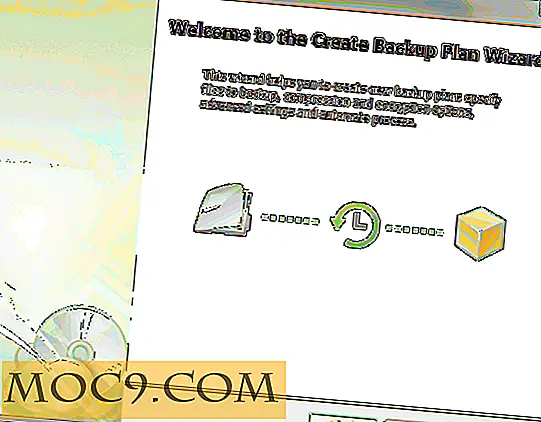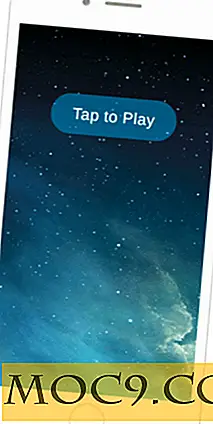כיצד ליצור טופס סקר עם Google Docs ו לשבץ את זה לאתר שלך
אם אתה מנהל האתר, יהיו פעמים כאשר אתה צריך לערוך סקר כדי לאסוף משוב מהקורא שלך. אמנם יש הרבה שירותים מקוונים המאפשרים לך ליצור טפסים סקר יפה ויפה, רובם דורשים ממך לשלם דמי מנוי. לא ידוע לרבים, תוכל להשתמש ב- Google Docs כדי ליצור טופסי סקר. הם אולי לא יפים, אבל אבוי זה עובד ללא תקלות. החשוב מכל, קל להגדיר וזה בחינם.
כך תוכל ליצור טופס סקר באמצעות Google Docs ולהטביע אותו באתר שלך.
צור טופס סקר
היכנס לחשבון Google Docs שלך.
במרכז השליטה, לחץ על הלחצן 'צור חדש' ובחר 'טופס'.

תן שם לטופס שלך. זה יוצג ככותרת בעמוד הסקר הראשי. לחלופין, ניתן גם לתת תיאור כדי לאפשר למשתמשים לדעת מה זה טופס.

הזן את השאלה הראשונה שלך בטופס הסקר ובחר את סוג שדה הקלט. זה יכול להיות שדה טקסט, תיבת טקסט, בחירה מרובה, תיבת סימון, קנה מידה, רשת או רשימה של אפשרויות. כדי להפוך אותו לשדה חובה, סמן את התיבה שלצד "בצע זאת שאלה נדרשת".

כדי להמשיך ולהוסיף את השאלה הבאה, לחץ על הלחצן 'הוסף פריט' בחלק העליון. באופן דומה, ניתן לבחור מבין השדות השונים.

המשך להוסיף פריטים עד שתסיים להגדיר את כל השאלות.
לקשט את הטופס
תבנית ברירת המחדל המשמשת את הצורה היא עיצוב רגיל ללא קישוטים בכלל. אם אתה מעדיף נושא כי הוא יותר חזותית מהנה, אתה יכול ללחוץ על כפתור Theme כדי לבחור מתוך מגוון של רקע הנושא. כרגע יש בערך 95 נושאים בספריה, כך שאין לך בעיה לקבל אחד מתאים לאתר שלך. כרגע, זה לא מאפשר לך ליצור נושא משלך.

אִשׁוּר
הדבר האחרון שיש לעשות הוא לערוך את הודעת האישור. זה מה שהמשתמשים יראו לאחר שסיימו את הטופס.
לחץ על הלחצן "פעולות נוספות" ובחר ערוך אישור "

הזן את הודעת האישור בתיבת הטקסט. ייתכן שתרצה גם לכלול קישור כדי לאפשר למשתמשים שלך לחזור לדף הבית. סיכום התגובות 'פרסם' מאפשר למשתמשים שלך לראות את התשובות ששלחו.

תצוגה מקדימה של טופס
לאחר שתסיים עם הטופס, גלול למטה לתחתית הדף שבו תראה קישור לתצוגה מקדימה. לחץ עליו כדי להציג את הטופס שלך בתצוגה מקדימה.

הפיכת הטופס לציבורי
בסדר. אתה מוכן לפרסם את הטופס שלך. ישנן שתי דרכים לעשות זאת: שלח את הטופס או שלח אותו לאתר שלך.
כדי לשלוח את הטופס בדוא"ל, פשוט לחץ על הלחצן שלח טופס דוא"ל זה ותוכל להזין את כתובת הדוא"ל של הנמען.

כדי להטביע את הטופס, לחץ על הלחצן "פעולה נוספת" ובחר "הטמע". יוצג בפניך קוד iframe כדי להטביע אותו באתר שלך.

קוד iframe מוגדר לרוחב ברירת המחדל של 760px. ייתכן שתרצה לשנות אותו לרוחב מותאם אישית כך שיתאים לרוחב האתר שלך. ב- WordPress, אתה רק צריך להחליף את עורך הטקסט שלך למצב HTML ולהדביק את הקוד לתוכן שלך. פרסם את הדף והטופס שלך יופיע בדף הראשון של הבלוג שלך.
כדי להציג את התוצאה של הטופס, עליך ללחוץ על הלחצן 'הצג תגובה'.
זהו זה.
קרדיט תמונה: alliancelibrarysystem



![כיצד להגדיל את ריווח שורות במסוף לקריאה טובה יותר [Mac]](http://moc9.com/img/linespaceterminal-launch.jpg)